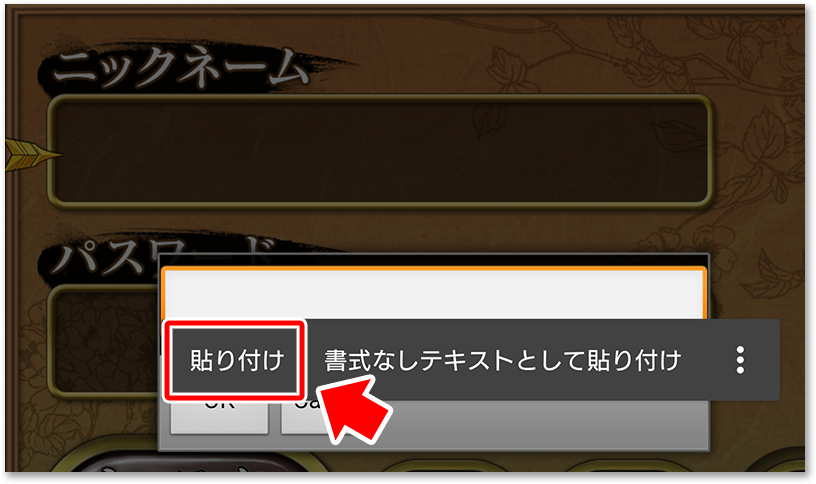コピー/貼り付け(ペースト)の操作方法
「コピー」、「貼り付け(ペースト)」の操作方法についてご案内しています。
ニックネームやパスワードを入力する際、ご活用ください。
Windowsをお使いのお客様
1)コピーしたい文字の先頭にマウスを合わせ、クリックをしたまま、コピーしたい文字の末尾までマウスを移動してクリックを離します。
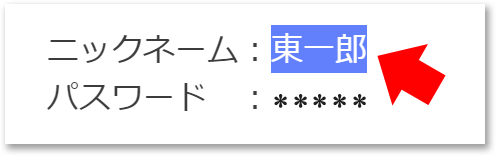
2)選択した文字が反転したら右クリックし、表示されるメニューから「コピー(C)」をクリックします。
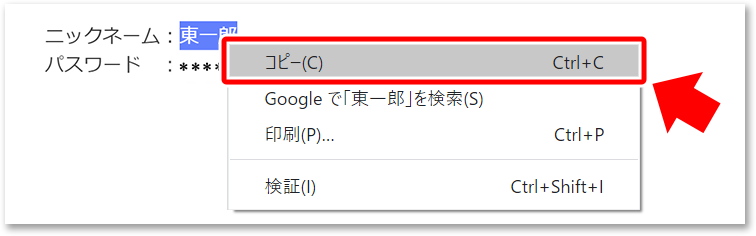
3)入力欄など貼り付けたい箇所で右クリックし、表示されるメニューから「貼り付け(P)」をクリックします。
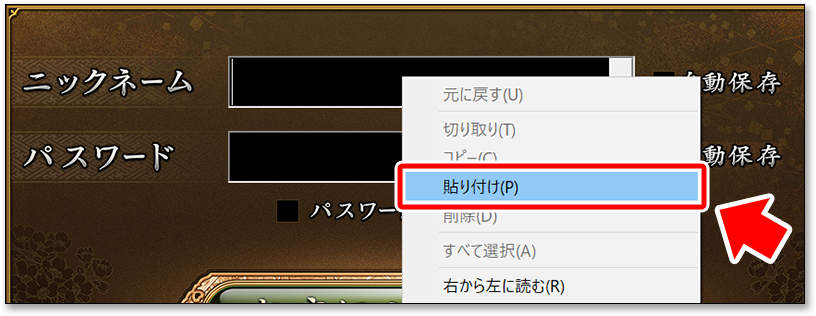
Macをお使いのお客様
1)コピーしたい文字の先頭にマウスを合わせ、クリックをしたまま、コピーしたい文字の末尾までマウスを移動してクリックを離します。
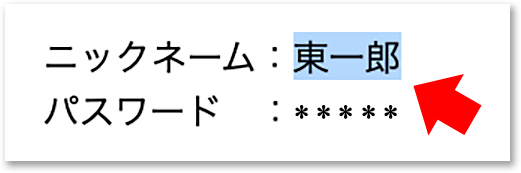
2)選択した文字が反転したら、副ボタンをクリック(トラックパッドの場合は2本指でクリック)し、表示されるメニューから「コピー」をクリックします。
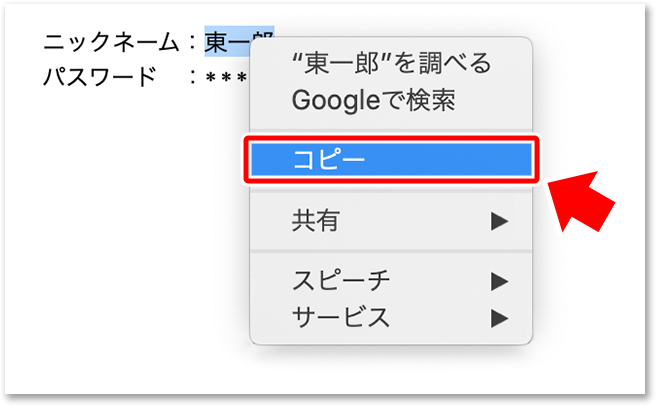
3)入力欄など貼り付けたい箇所で副ボタンをクリック(トラックパッドの場合は2本指でクリック)し、表示されるメニューから「Paste」をクリックします。
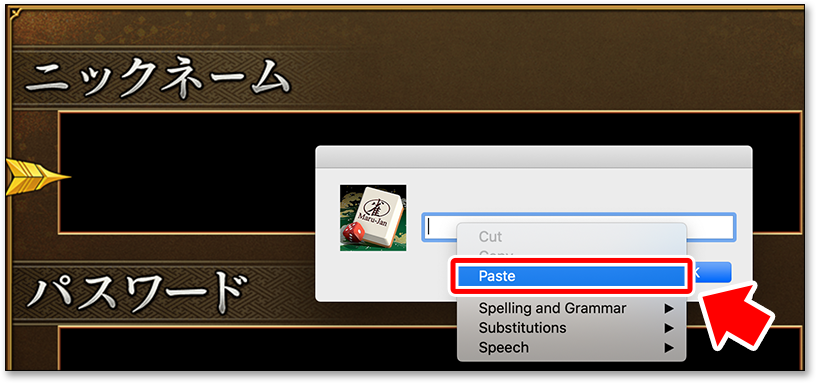
コピー/貼り付け(ペースト)の操作方法
「コピー」、「貼り付け(ペースト)」の操作方法についてご案内しています。
ニックネームやパスワードを入力する際、ご活用ください。
1)コピーしたい文字を長押しし、表示される範囲指定のアイコンを動かし、コピーしたい文字の先頭と末尾に合わせます。
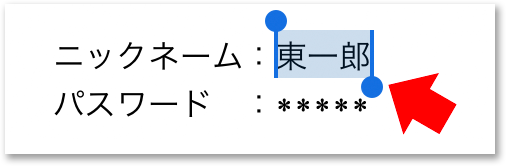
2)表示されるメニューから「コピー」を押します。
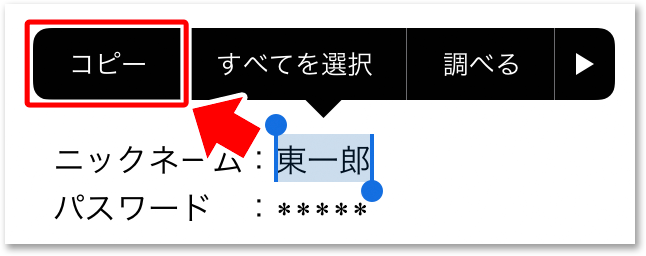
3)入力欄など貼り付けたい箇所を長押しし、表示されるメニューから「ペースト」を押します。
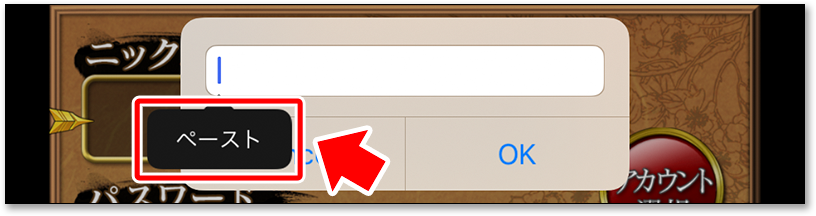
コピー/貼り付け(ペースト)の操作方法
「コピー」、「貼り付け(ペースト)」の操作方法についてご案内しています。
ニックネームやパスワードを入力する際、ご活用ください。
1)コピーしたい文字を長押しし、表示される範囲指定のアイコンを動かして、コピーしたい文字の先頭と末尾に合わせます。
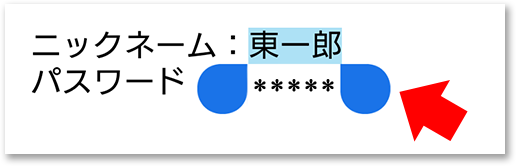
2)表示されるメニューから「コピー」を押します。
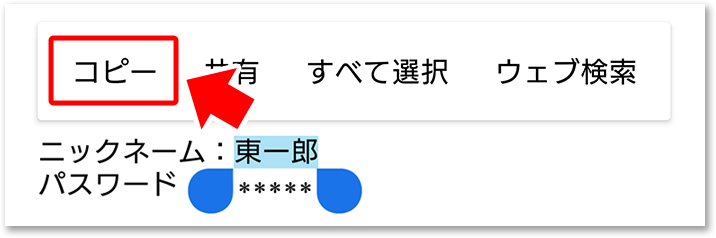
3)入力欄など貼り付けたい箇所を長押しし、表示されるメニューから「貼り付け」を押します。